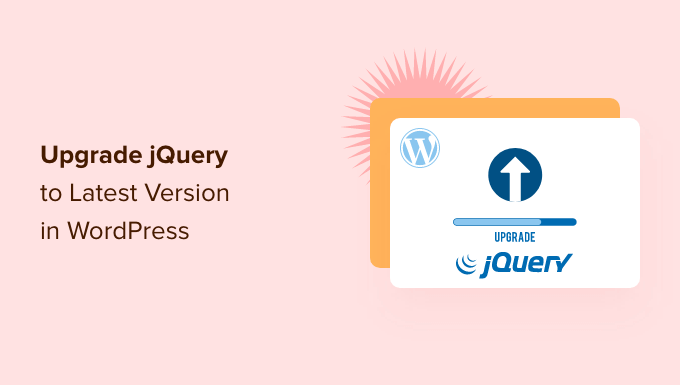La versione di jQuery in esecuzione sul tuo sito WordPress è aggiornata?
Il tuo tema e plugin, così come lo stesso WordPress, si basano su jQuery. Una versione obsoleta potrebbe mettere a rischio il tuo sito web.
In questo articolo, ti mostreremo come aggiornare jQuery all’ultima versione in WordPress.
Perché aggiornare jQuery all’ultima versione in WordPress?
Tuo Sito Web WordPresscosì come molti plugin e temi che utilizzi, si basano su JavaScript in combinazione con jQuery per creare funzionalità veloci, interattive e coinvolgenti.
È importante mantenere jQuery aggiornato per mantenerlo la sicurezza del tuo sito web. L’ultima versione corregge bug e vulnerabilità nelle versioni precedenti che potrebbero mettere a rischio il tuo sito.
Se stai utilizzando l’ultima versione di WordPress, non è necessario aggiornare manualmente jQuery. Viene eseguito automaticamente per te. Ma se stai utilizzando una versione precedente di WordPress come WordPress 5.4 o precedenti, ti consigliamo di eseguire l’aggiornamento.
Inoltre, se l’hai fatto ha sostituito il jQuery predefinito di WordPress con Google Libraryquindi non si aggiornerà automaticamente all’ultima versione.
Nota dell’editore: è importante evidenziare che l’aggiornamento di jQuery potrebbe interrompere la funzionalità del plug-in precedente, quindi dopo l’aggiornamento dovresti testare il tuo sito web. Nella maggior parte dei casi, non è un problema, ma in caso di problemi, puoi facilmente tornare alla versione precedente.
Detto questo, diamo un’occhiata a come aggiornare jQuery all’ultima versione in WordPress. Ecco cosa tratteremo in questo tutorial:
Come determinare se la tua versione di jQuery non è aggiornata
Puoi facilmente trovare la versione di jQuery in esecuzione sul tuo sito web utilizzando la console Javascript nel tuo browser web.
Innanzitutto, dovrai visitare il tuo sito Web e quindi aprire la console JavaScript. Se stai utilizzando Google Chrome, puoi farlo selezionando Visualizza » Sviluppatore » Console JavaScript dal menu.
Successivamente, dovresti incollare il seguente comando nella console:
Questo comando mostrerà la versione di jQuery in esecuzione sul tuo sito web.
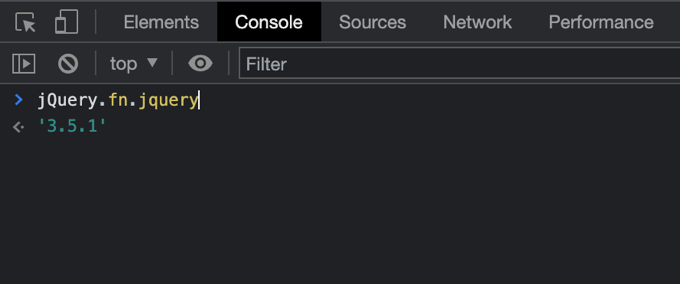
Si spera che dovresti vedere la versione 3.5.1 o successiva. Se il tuo sito web esegue una versione che inizia con 1.7 o inferiore, dovresti assolutamente eseguire l’aggiornamento.
Metodo 1: aggiorna jQuery all’ultima versione stabile
Il jQuery Updater il plugin aggiorna jQuery all’ultima versione stabile ufficiale. È probabile che sia più attuale della versione fornita con WordPress.
Innanzitutto, devi installare e attivare il plug-in jQuery Updater. Per maggiori dettagli, consulta la nostra guida passo passo su come installare un plugin per WordPress.
Dopo l’attivazione, il tuo sito web inizierà a eseguire l’ultima versione di jQuery. Tuttavia, prima di vedere la modifica, potrebbe essere necessario svuota la cache del browser e Cache di WordPress.
Il plugin include lo script jQuery Migrate per aiutare con la compatibilità con le versioni precedenti. Tuttavia, se scopri di avere problemi con alcuni dei tuoi plugin, puoi semplicemente disattivare il plugin jQuery Updater per riportare il tuo sito al suo stato originale.
Metodo 2: controlla la versione di jQuery eseguita sul tuo sito web
Il Controllo della versione per jQuery plugin ti consente di controllare la versione di jQuery che viene eseguita sul tuo sito web. Ciò consente agli utenti di WordPress di eseguire un sito Web WordPress stabile e gli sviluppatori di WordPress possono verificare se il loro codice funziona con varie versioni di jQuery.
Per iniziare, devi installare e attivare il plugin jQuery Updater. Se hai bisogno di aiuto, consulta la nostra guida passo passo su come installare un plugin per WordPress.
Dopo l’attivazione, il plug-in passerà automaticamente all’ultima versione pre-release di jQuery. Installa anche lo script jQuery Migrate per aiutare con la compatibilità con le versioni precedenti.
Se necessario, puoi selezionare una versione diversa di jQuery visitando il Impostazioni » Controllo versione jQuery pagina.
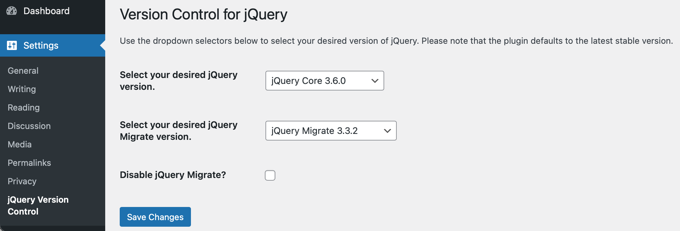
Da qui, puoi selezionare le versioni jQuery e jQuery Migrate che desideri eseguire sul tuo sito. Assicurati di fare clic sul pulsante “Salva modifiche” per memorizzare le impostazioni.
Se la versione aggiornata di jQuery interrompe alcuni dei tuoi vecchi plug-in, puoi semplicemente selezionare una versione precedente dal menu a discesa. In alternativa, se tu disattivare il controllo della versione per il plug-in jQuery, quindi il tuo sito tornerà al suo stato originale.
Speriamo che questo tutorial ti abbia aiutato a imparare come aggiornare jQuery all’ultima versione in WordPress. Potresti anche voler imparare come aumentare il traffico del tuo blogo controlla il nostro elenco di gli errori più comuni di WordPress e come risolverli.
Se ti è piaciuto questo articolo, iscriviti al nostro Canale Youtube per i video tutorial di WordPress. Puoi trovarci anche su Twitter e Facebook.